インターネットを使ってみよう
9-1.インターネットを使う
9-2.Yahooを見てみよう
9-3.Yahoo!Japanを最初に開く
9-4.Yahoo!Japanで情報を見る
9-5.Yahoo!Japanで情報を検索
9-6.インターネットエクスプローラー
9-2.Yahooを見てみよう
9-3.Yahoo!Japanを最初に開く
9-4.Yahoo!Japanで情報を見る
9-5.Yahoo!Japanで情報を検索
9-6.インターネットエクスプローラー
最初に開く画面をYahoo!Japanに設定する
スタートボタンから「インターネット」を選択し、インターネットエクスプローラーを起動したときに、最初に現れる画面(メーカーホームページなど)はパソコン毎に異なります。ブラウザを起動するたびに、毎回毎回、用もないのにメーカーホームページを見ることはしたくありませんよね。ここでは、この最初の画面をお好みに設定する方法についてお伝えします。例として、最初にYahoo!Japan(ヤフージャパン)のホームページを開くようにしてみましょう。
まず、Webブラウザの上部にある「ツール」をクリックするとメニューが開きますので、その中にある「インターネットオプション」を選択します。
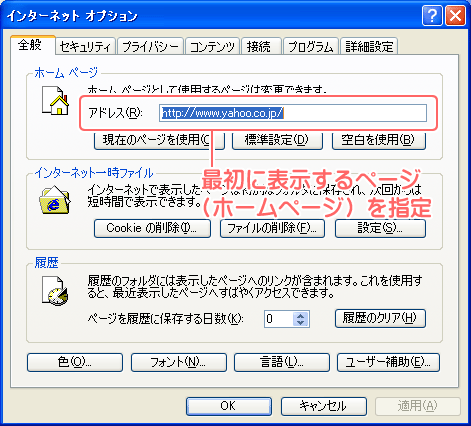
すると、上のような小さなウィンドウが現れるので、キーボードのバックスペースキーまたは、デリートキーを押して、「全般」の中にある項目「ホームページ」にある「アドレス」の部分にある情報を全て消してください。その後、アドレス欄に「http://www.yahoo.co.jp/」と入力をします。入力が終わったらウィンドウ右下にある「OK」ボタンを押して完了です。これで、次からは、スタートメニューからインターネットを選択すると最初にYahoo!Japan(ヤフージャパン)が表示されるようになります。
本来は、WEBブラウザを起動して最初に表示されるページのことをホームページと呼びますが、現在では、全てのページをホームページと呼んだりもします。また、ウェブページやウェブサイトという言葉もあり、ウェブページとは1つのページを指し、ウェブサイトとは会社などを単位としたウェブページの集合体のことを指します。
今回は、Yahoo!Japan(ヤフージャパン)を最初に表示するように設定しましたが、お好みでご自身の使いやすいホームページを設定してください。
まず、Webブラウザの上部にある「ツール」をクリックするとメニューが開きますので、その中にある「インターネットオプション」を選択します。
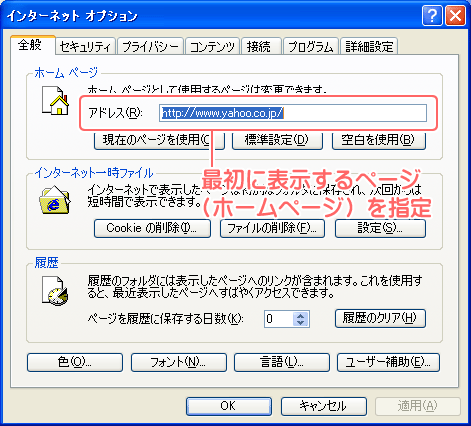
すると、上のような小さなウィンドウが現れるので、キーボードのバックスペースキーまたは、デリートキーを押して、「全般」の中にある項目「ホームページ」にある「アドレス」の部分にある情報を全て消してください。その後、アドレス欄に「http://www.yahoo.co.jp/」と入力をします。入力が終わったらウィンドウ右下にある「OK」ボタンを押して完了です。これで、次からは、スタートメニューからインターネットを選択すると最初にYahoo!Japan(ヤフージャパン)が表示されるようになります。
本来は、WEBブラウザを起動して最初に表示されるページのことをホームページと呼びますが、現在では、全てのページをホームページと呼んだりもします。また、ウェブページやウェブサイトという言葉もあり、ウェブページとは1つのページを指し、ウェブサイトとは会社などを単位としたウェブページの集合体のことを指します。
今回は、Yahoo!Japan(ヤフージャパン)を最初に表示するように設定しましたが、お好みでご自身の使いやすいホームページを設定してください。

